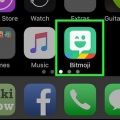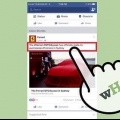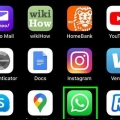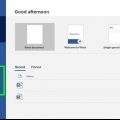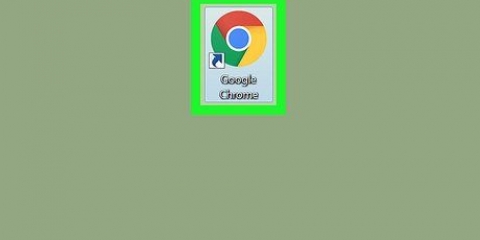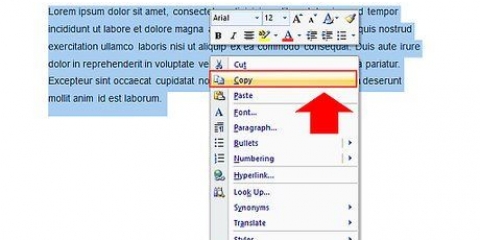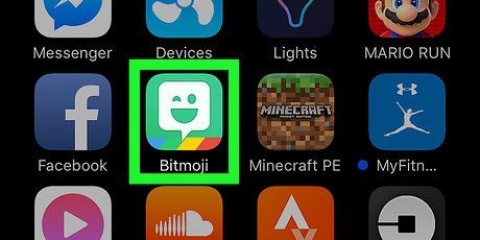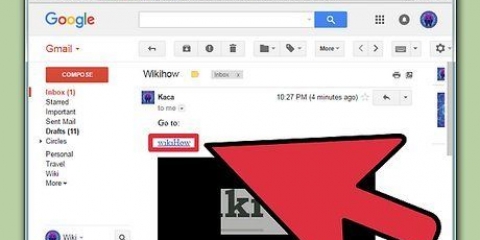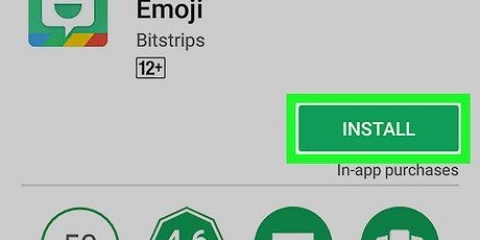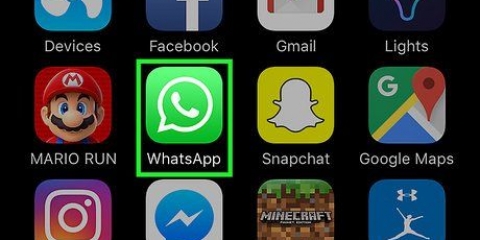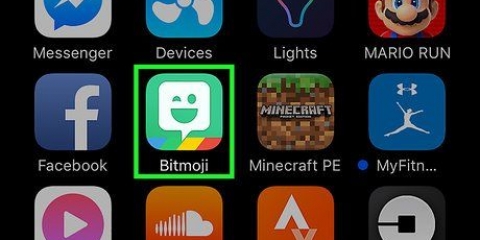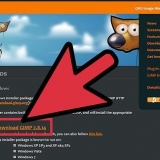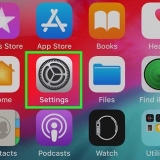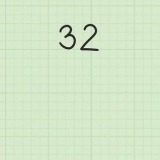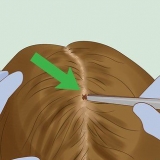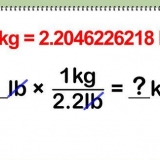La plupart des applications sociales comme Facebook, WhatsApp et Twitter vous permettent de coller le Bitmoji directement dans un nouveau message ou une nouvelle publication. 




Ouvrez l`application avec laquelle vous souhaitez partager votre Bitmoji, puis recherchez le bouton Attacher - il ressemble généralement à un appareil photo, un signe plus (+) ou un trombone. Vous verrez maintenant une liste de dossiers sur votre appareil. Allez dans le dossier Bitmoji. Vous devrez peut-être choisir quelque chose comme « Images locales » ou « Périphérique local » pour le trouver. Appuyez sur le Bitmoji pour le sélectionner. Envoyer le message ou le courrier. 

Aller à https://www.bitmoji.com. Faites défiler vers le bas et cliquez Télécharger pour Google Chrome. C`est un bouton noir en bas de la page. cliquer sur Ajouter une extension (ou une extension). Une fois installé, vous verrez l`écran de connexion. Saisissez les informations de votre compte Bitmoji et cliquez sur S`inscrire, ou sélectionnez Inscrivez-vous avec Facebook si votre compte est lié à Facebook. Vous devez vous connecter à Facebook si vous ne l`avez pas déjà fait. 




Vous pouvez également coller Bitmoji dans d`autres applications sur votre ordinateur, telles que Microsoft Word ou Adobe Photoshop.
Copier bitmoji
Teneur
Ce wikiHow vous apprend à copier un Bitmoji à partir d`une application mobile ou d`une extension Chrome afin de pouvoir le coller en tant qu`image.
Pas
Méthode 1 sur 3: Sur un iPhone ou un iPad

1. Ouvrir Bitmoji. C`est l`icône verte avec une bulle blanche clignotante sur votre écran d`accueil.

2. Appuyez sur le Bitmoji que vous souhaitez copier. Pour le trouver, utilisez les icônes en bas de l`écran pour afficher différentes catégories, puis faites défiler vers le bas pour voir toutes les options.

3. Appuyez sur Copier. C`est la troisième icône en partant de la gauche dans la deuxième rangée d`icônes. Cela copie l`image dans le presse-papiers de votre appareil.

4. Collez votre Bitmoji copié dans une application. Appuyez et maintenez la zone de texte où vous souhaitez le coller, puis sélectionnez Coller. Tant que l`application prend en charge le copier-coller, votre Bitmoji devrait apparaître.
Méthode 2 sur 3: Sur un Android

1. Ouvrir Bitmoji. C`est l`icône verte avec un clin d`œil blanc dans le tiroir de l`application.
- Il n`y a pas vraiment de moyen de copier un Bitmoji à partir de l`application Android, mais vous pouvez l`enregistrer sur votre appareil pour le partager avec d`autres applications.

2. Appuyez sur le Bitmoji que vous souhaitez enregistrer. Utilisez les icônes en haut de l`écran pour afficher les différentes catégories, puis faites défiler vers le bas pour voir toutes les options.

3. Balayez vers la gauche sur les icônes du bas et appuyez sur Enregistrer. C`est la dernière option (une icône violette avec une flèche) dans la liste des icônes.

4. Appuyez sur Autoriser. Faites-le lorsque vous êtes invité à autoriser Bitmoji à accéder aux photos, aux médias et aux fichiers sur votre appareil. Le Bitmoji sera désormais stocké dans un dossier appelé « Bitmoji » sur votre appareil.

5. Partagez le Bitmoji avec l`application de votre choix. Les étapes pour ce faire dépendent de l`application que vous utilisez, mais vous pouvez la partager avec n`importe quelle application qui vous permet de partager des images (par ex. Facebook, messages Android, WhatsApp, Gmail).
Méthode 3 sur 3: Sur un ordinateur

1. Ouvrez Google Chrome. Pour utiliser Bitmoji sur votre ordinateur, vous devez installer une application qui ne fonctionne qu`avec Google Chrome. Si vous n`avez pas Chrome, consultez comment télécharger et installer google chrome.

2. Téléchargez l`extension "Bitmoji pour Chrome". Si vous voyez le bouton Bitmoji (une icône verte avec une bulle blanche clignotante) dans le coin supérieur droit de Chrome, vous avez déjà l`extension et pouvez ignorer cette étape. Dans les autres cas, procédez comme suit :

3. Cliquez sur le bouton Bitmoji. C`est l`icône verte avec un clin d`œil blanc dans le coin supérieur droit de Chrome.

4. Trouvez le Bitmoji que vous souhaitez copier. Pour le trouver, cliquez sur l`une des catégories répertoriées (par ex. `luv ya`, `anniversaires`, `you rock`), ou entrez un terme de recherche dans la case `Rechercher Bitmoji`.

5. Faites un clic droit sur le Bitmoji. Si vous n`avez pas le bouton droit de la souris, appuyez sur Ctrl tout en appuyant sur le bouton gauche de la souris.

6. Sélectionnez Copier l`image. Assurez-vous de ne pas sélectionner accidentellement « Copier l`emplacement de l`image » car cela ne copiera pas réellement l`image.

sept. Collez le Bitmoji dans un site qui prend en charge les images. Presque tous les sites sociaux et applications, tels que Facebook, Gmail, Twitter et Hangouts, vous permettent de coller une image directement dans une discussion ou une publication. clic droit (ou Contrôler+cliquez) à l`endroit où vous souhaitez insérer le Bitmoji, puis sélectionnez Coller.
Des astuces
- Vous pouvez partager un Bitmoji en tant qu`image à partir de l`application mobile, sans le copier ni l`enregistrer sur votre appareil. Appuyez sur le Bitmoji que vous souhaitez partager, puis sélectionnez l`application avec laquelle vous souhaitez le partager.
- Snapchat et Slack peuvent tous deux être liés à Bitmoji, vous permettant de créer des « Friendmoji ». Ce sont des images de dessins animés de vous avec un ami (qui utilise également Bitmoji).
Articles sur le sujet "Copier bitmoji"
Оцените, пожалуйста статью
Populaire